Povolit předávání portů pro D-Link DVG-5102S
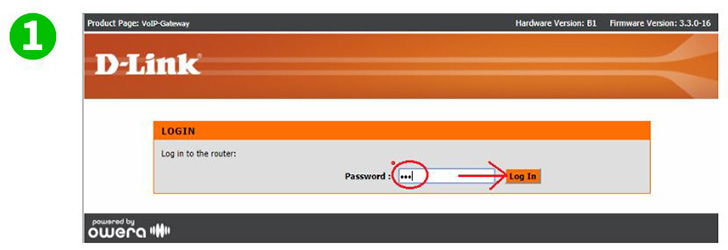
1 Do internetového prohlížeče zadejte adresu URL routeru.
Na přihlašovací obrazovce zadejte přihlašovací údaje (pokud jste je nezměnili z továrního nastavení, heslo je admin a rozlišují se velká a malá písmena).
Klikněte na „Log In“

2 Klikněte na kartu Advanced
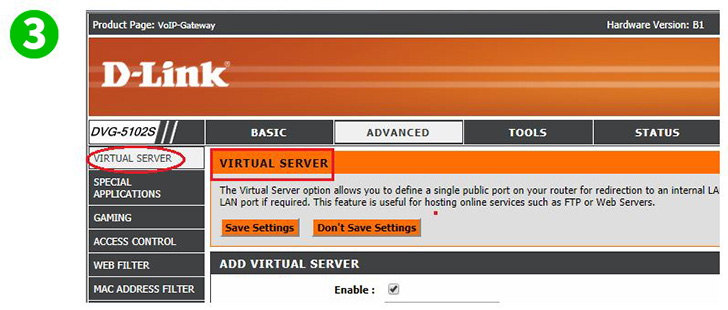
3 Ve výchozím nastavení by se měla otevřít stránka „Virtual Server“. Pokud tomu tak není, podívejte se na strom menu v levém podokně nahoře, mělo by se zobrazit „Virtual Server“. Klikněte na něj

4 Do pole Název zadejte jméno, které si budete pamatovat, pro které jste vytvořili pravidlo pro předávání portů. V této verzi/modelu je toto pole omezeno na 15 a zahrnuje všechny mezery, které přidáte
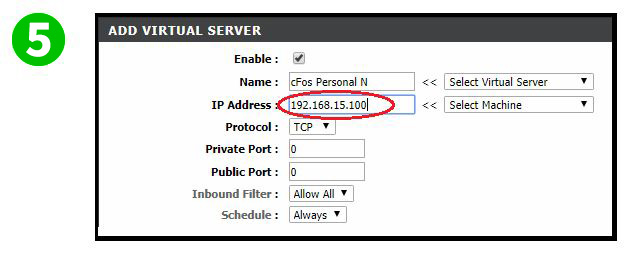
5 Do pole IP Address (Adresa IP) zadejte statickou IP adresu počítače, na kterém je spuštěna cFos Personal Net
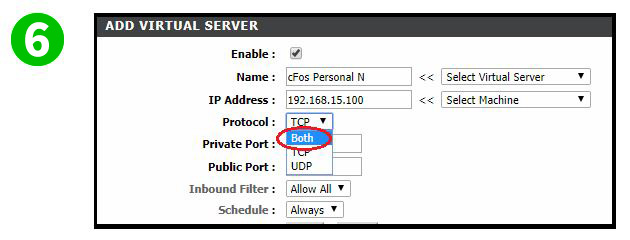
6 Pro protokol jsou vaše možnosti TCP nebo UDP nebo můžete vybrat obojí. V případě pochybností vyberte možnost Oba
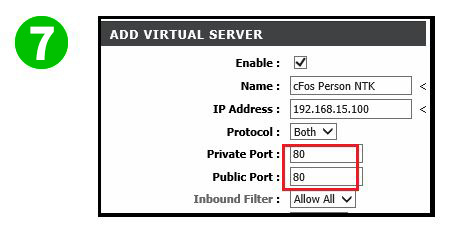
7 Nastavte oba následující spouštěcí porty na hodnotu 80
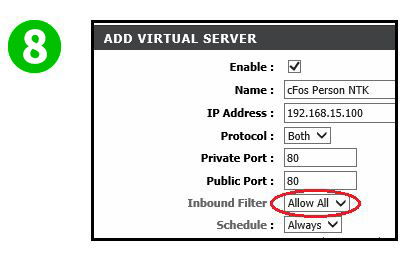
8 Zajistěte, aby byl vstupní filtr nastaven na Povolit vše
Nastavte plán podle svých osobních preferencí
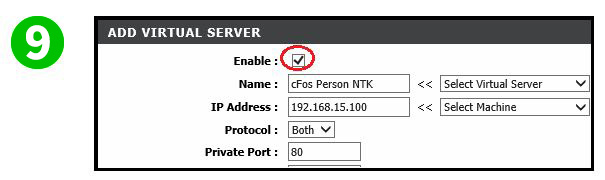
9 Ujistěte se, že je zaškrtnutí uvnitř pole napravo od možnosti Povolit

10 Klikněte na "Save"

11 Nyní byste měli vidět nově přidané pravidlo virtuálního serveru
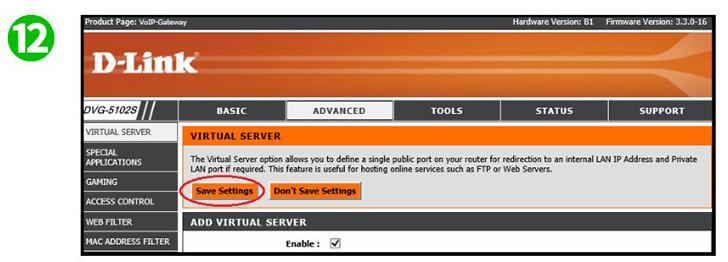
12 Klikněte na „Save Setting“, aby se vaše routerová tabulka mohla aktualizovat a začít novým pravidlům umožňovat připojení k serveru
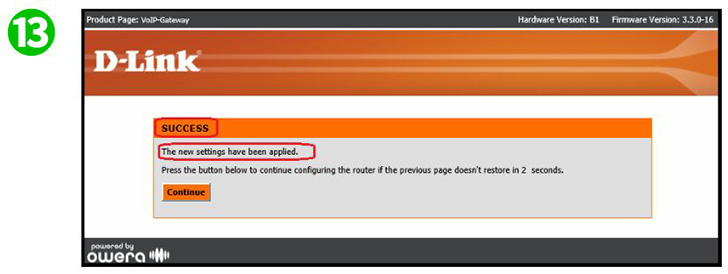
13 Zobrazí se následující obrazovka označující, že vaše nově použité pravidlo bylo úspěšné. Neměli byste kliknout na „Continue“, pokud se zdá, že aktualizace a opětovné zobrazení konzoly Virtual Server trvá déle než 2-5 sekund
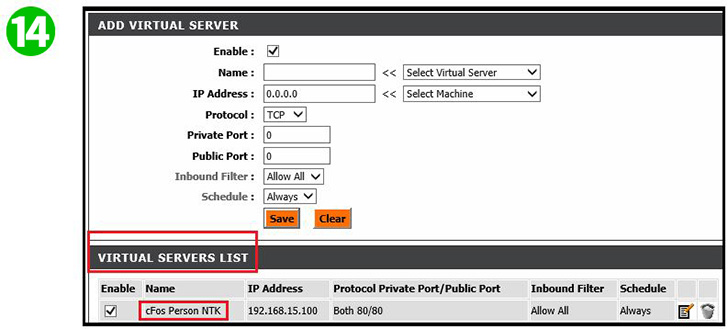
14 Jakmile dojde k aktualizaci, mělo by se toto okno znovu zobrazit
Předávání portů je nyní nakonfigurováno pro váš počítač!
Povolit předávání portů pro D-Link DVG-5102S
Pokyny k aktivaci předávání portů pro D-Link DVG-5102S